Android版LINEで未読数がアイコン右上に出るバッジ機能が邪魔な場合の消し方について
スポンサーリンク
前回のアップデートから一部の機種にて、Android版LINEに、アイコンの右上に「通知数」を表示するバッジが出るようになりました。
iPhoneでは当たり前で、Androidユーザーにも概ね好評のこの機能ですが、「邪魔」「消したい」「非表示にしたい」「気になるから見たくない」などの声も多いようです。
そこで今回、この表示を消す方法について調べてみたので、その結果をまとめておきます。
今回使用した端末は、「docomo Xperia Z5 SO-01H」です。
目次
スポンサーリンク
バッジが「邪魔」の声
バッジが邪魔、という声が増えています。
LINEのアプデ評価が低すぎて笑ってるw
— あやぴー (@mesia_ayapi) 2016年8月29日
確かにいらない機能とか多いし複雑になったよなぁ
とりあえずバッチ邪魔だから消したいんだけど
てかAndroidでもLINEアイコンの右上に通知数出てくるようになったのうざい
— 空耳のシャルフエール (@scharfyell) 2016年8月28日
android6.0にしたらiPhoneみたいにLINEに通知数表示されるようになった…
— セフィ (@627sephiroth) 2016年8月28日
ちょー消して欲しい(´;ω;`) pic.twitter.com/KqHLKo2Cv4
未読数/通知数バッジが出ないようにする方法
まず、少々荒っぽいものの、未読数バッジがLINEアイコンに出ないようにする方法を紹介します。
それは、ホームアプリを、Xperiaホームではないものに変更する方法です。
というのも、そもそも今回のアップデートで通知バッジが出るようになったユーザーは、もとから「Xperiaホーム」を使っていたユーザーなので、Xperiaホームから変えて、通知バッジが出ないホームアプリに変更してしまえば良いのです。
まず、Android本体の設定を開いて、「ホーム」の設定を開きます。
そうしたら、(おそらく)「Xperia ホーム」が選択状態なので、その他のホームアプリを選択(例えば「シンプルホーム」や、「docomo LIVE UX」など)して、確認画面で「OK」をタップしてください。
すると、バッジは表示されなくなります。
デメリット
デメリットとしては、ホームアプリを変更すると言うことは、その名の通り、ホームの表示を別システムと交換することになるので、アイコンの再配置が必要になったり、壁紙デザインの再設定 や、デザイン変更を伴うことになります。
他の方法が現在見当たらず
しかし、この(通知バッジ非対応の)ホームアプリへの変更を行う方法以外に、うまくバッジを非表示にする設定は見当たりませんでした。
LINEアプリの設定
Android版LINEアプリ自体に、バッジの表示方法を制御する設定項目は現在の最新版6.6.0の時点では見当たりませんでした。
ホームアプリの設定
ホーム画面を長押しすると、Xperiaホームの設定を開けるのですが、そこにも通知バッジに関する設定はありません。
Android側のアプリの設定
Androidの設定の「アプリ」にあるLINEの設定の中では、LINEアプリ自体の設定にはない通知の設定を変更できますが、バッジはあくまでXperiaホーム専用の機能であるからか、バッジに関連する設定はありませんでした。
テーマ変更
同じXperiaホームのアプリであっても、着せかえ機能(テーマ機能)を使うと、デザインを変えることができます。
しかし、試しにデザインを変えてみたものの、通知バッジは変わらず表示されたままでした。
今後バッジ対応ホームが増える可能性
今後、今回のXperiaホームのように、バッジに対応するホームが増え、それにLINEアプリのアップデートが追随することで、LINEにバッジが付くホームが増えていく可能性があります。
また、Android OS自体でバッジを当たり前のようにサポートするかも知れません。
そうなると「邪魔」派にとっては困るかもしれませんが、その頃には、バッジのオン・オフができる設定がどこかに設けられるのではないかと。
それまでは、ホームの変更と、通知バッジが出てしまうのとを天秤にかけて、どちらにするかを選択してみてください。
こんな方法も:ショートカットを設置してLINEアプリアイコンの代わりに使う方法
また、LINEアプリを開くボタンさえあればよい、と考えると、トークを開くショートカットをホーム画面に配置して、そちらを使う、という方法も一応あります。
トーク画面右上のメニューボタンからメニューを開いて、「トーク設定」にある「トークショートカットを作成」をタップしてください。
そうすることで、トークショートカットを作ることができます。
また、その他の着せかえアプリなどを使って、全く別のLINEショートカットを設置して、間接的にLINEアプリを起動する方法も、一応可能ではあります。
関連
スポンサーリンク
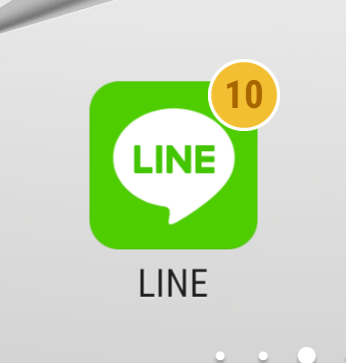

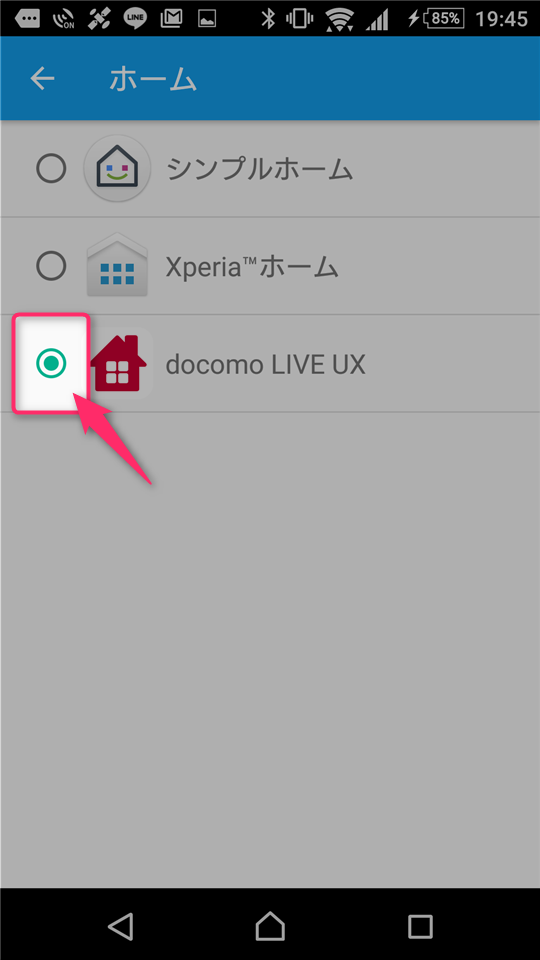
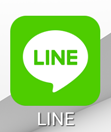
スポンサーリンク